- Muallif Abigail Brown [email protected].
- Public 2023-12-17 07:04.
- Oxirgi o'zgartirilgan 2025-01-24 12:28.
Nimalarni bilish kerak
- Izoh bermoqchi boʻlgan matnni tanlang yoki kursorni tegishli maydon yaqiniga qoʻying.
- Ko'rib chiqish ni tanlang > Yangi fikr > maydonga fikringiz matnini kiriting.
- Boshlangach, qutining tashqarisini tanlang. Fikrni o‘ng tomonda ko‘rasiz.
Ushbu maqola hujjat matnini oʻzgartirmagan holda hujjatga tahrirlar yoki tahrirlarni taklif qilish uchun Word dasturiga qanday izoh qoʻshishni tushuntiradi. Koʻrsatmalar 2010 va undan keyingi barcha Word versiyalarini, jumladan Mac uchun Word va Word Onlineni qamrab oladi.
Wordda qanday fikr qo'shish kerak
Word hujjatiga sharh qoʻshish hech qanday vaqt talab qilmaydi, bu sizga bir nechta sharhlarni muammosiz qoʻshish imkonini beradi.
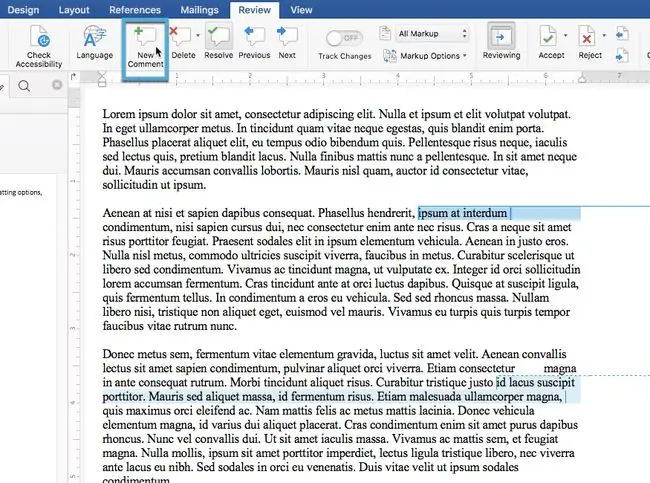
- Izoh yozmoqchi boʻlgan matn qismini ajratib koʻrsating. Agar siz matnning ma'lum bir qismiga izoh berishni xohlamasangiz, kursorni hujjatning sharhingizga tegishli bo'lgan qismi yaqiniga qo'ying. Fikringiz kursor o‘rnida yaratiladi.
- Oynaning yuqori qismidagi lenta interfeysida Koʻrib chiqish yorligʻini tanlang.
- Tanlangan matn yoki kursor pozitsiyasi bilan bogʻlangan yangi fikr kiritish uchun Yangi izoh ni tanlang
- Izoh matnini maydonchaga kiriting. Matnni topshirishga tayyor bo'lgach, qutining tashqarisini tanlang. Fikr oʻchirilmaguncha yoki hal qilinmaguncha hujjatning oʻng tomonida koʻrsatiladi.
Wordda fikr bildirish uchun qoʻshimcha maslahatlar
- Izohlarni oddiy matn kabi tahrirlash mumkin, ammo kamroq formatlash opsiyalari mavjud. Qalin va kursivli matn kabi asosiy oʻzgarishlar shrift tanlash kabi ishlaydi.
- Tasvirlarni sharhlarga qoʻshish mumkin, lekin joy shunchalik kichikki, qabul qiluvchingiz ularni koʻrishda muammoga duch kelishi mumkin. Belgilash maydonining kengligini sozlab bo‘lmaydi, shuning uchun kattaroq rasmlar ularning o‘ng tomonida kesiladi.
- Izoh yozilgach, matn ta'kidlangan holda qoladi. Nuqta chiziq ajratilgan matnni sharhni yaratgan foydalanuvchi nomi bilan ko'rsatiladigan izoh bilan bog'laydi. Agar boshqa foydalanuvchi hujjatni ochsa, sharhlar siz ko‘rgandek ko‘rinadi.
Izohlarda ismingizni oʻzgartirish
Siz yaratgan har qanday sharhlar Wordda koʻrsatilganidek, ismingiz bilan chiqadi. Biroq, sharhlaringiz tepasida chiqadigan ism va bosh harflarni Word ichidan oʻzgartirishingiz mumkin:
- Windowsda koʻrsatilgan nomni Fayl > Options > General orqali oʻzgartirishingiz mumkin., keyin Microsoft Office nusxangizni shaxsiylashtirish boʻlimiga oʻting.
- MacOS’da siz xuddi shu bo’limni Preferences > Foydalanuvchi haqida ma’lumot ostida topasiz.
Yuqorida tilga olingan boʻlimlarni topganingizdan soʻng, oʻzingiz yoqtirgan ism va bosh harflarni kiriting. Word dasturini ushbu ma'lumotdan foydalanishga majburlash uchun ismingiz ostidagi katakchani belgilaganingizga ishonch hosil qiling; bu Office hisob qaydnomangiz nomini bekor qiladi va uni bu yerda ko‘rsatilgan nom va bosh harflar bilan almashtiradi.






